第 17 章 Oracle Solaris 自動登録コマンド regadm の操作 (手順)
この章では、Oracle Solaris 10 9/10 で新たに追加された Oracle Solaris 自動登録機能に含まれる regadm コマンドの使用方法を説明します。
自動登録は、システムの構成データを、目録処理およびサポート目的で収集して、Oracle 製品登録システムに自動的に登録可能な組み込み機構です。特権を持つシステム管理者は、 regadm コマンド行インタフェース (CLI) を使用することで、インストールやアップグレード処理に関係なく、自動登録機能を管理したり、システムを明示的に登録したりできます。
注 –
この章では、インストールやアップグレードに含まれる自動登録処理の詳細を説明することはしません。また、自動登録でサポートされるインストールの方法や構成に関する情報も含まれていません。
自動登録の概要およびインストール時のこの機能の動作について詳しくは、『Oracle Solaris 10 9/10 インストールガイド (インストールとアップグレードの計画)』の「Oracle Solaris 自動登録」を参照してください。
この章の内容は次のとおりです。
Oracle Solaris 自動登録 (概要)
Oracle Solaris 自動登録は、Oracle Solaris 10 9/10 で組み込まれた機構です。この機能を使用すると、インストールやアップグレードしたあとでリブートする際、およびそれ以降、システム構成を変更したあとでリブートする際に、「サービスタグ」と呼ばれる基本的なシステム資産情報を Oracle 製品登録システムに転送できます。Oracle 製品登録システムは、パブリックインターネット上に配備された Web サービスで構成されます。システム資産の登録は、これらのサービスにより実装されます。Oracle は、この情報を製品およびサービスの改善に使用します。また、この情報を入手して活用することで、目録をより効率的に管理することもできます。
自動登録には、ネットワーク上のシステム資産を検出してローカルレジストリに登録することが可能な既存のサービスタグ技術が利用されます。サービスタグには、OS のバージョンやハードウェア構成など、システムにインストールされている製品に関する情報が含まれます。サービスタグごとに、記述されている製品が異なります。サービスタグを送信可能にするには、My Oracle Support の資格を使用します。詳細は、「Oracle Solaris 10 9/10 システムの登録方法」を参照してください。
サービスタグの機能の詳細は、http://wikis.sun.com/display/ServiceTag/Download+OS+Service+Tag を参照してください。
サービスタグの一般的な情報については、stclient(1M) のマニュアルページを参照してください。
My Oracle Support への初回アクセス方法に関する一般的な質問および情報については、http://www.oracle.com/us/support/044753.html#SS6 を参照してください。
Oracle Solaris 10 9/10 システムの登録方法
Oracle は、インストールやアップグレードの前および実行中に収集されるサポート資格およびネットワーク接続情報を使用して、製品登録を特定のユーザーアカウントに関連付けます。サポート資格は、インストール後に regadm auth コマンドを使って指定することもできます。「名前付きサポート資格を指定してユーザーを認証する」を参照してください。サポート資格やネットワーク接続情報が指定されない場合、自動登録処理により直接 HTTP ネットワーク接続 (プロキシなし) と見なされ、登録は匿名で行われます。
サポート資格を指定してシステムを登録するには、有効な My Oracle Support アカウントまたは有効な Sun Online アカウントが必要です。サポート資格は、Oracle のサポートポータルおよび Oracle 製品登録システムで認証可能なユーザー名とパスワードで構成されます。
My Oracle Support アカウントの入手方法については、http://www.oracle.com/support/premier/myoraclesupport.html を参照してください。
Sun Online アカウントの入手方法については、https://reg.sun.com/register を参照してください。
Oracle Solaris 10 9/10 が稼働している場合、次の方法でサポート資格を指定できます。
-
インストールやアップグレードの前または実行中
-
自動インストールや自動アップグレードを (ネットワークインストールまたは Oracle Solaris JumpStart を使用して) 実行する前に、新しい auto_reg キーワードを sysidcfg ファイルに追加して、サポート資格を指定できます。同じキーワードを使用して、匿名の登録を設定したり、自動登録機能を無効にしたりできます。auto_reg キーワードを sysidcfg ファイルに追加しない場合、インストールまたはアップグレードの処理中にサポート資格を指定するよう求められます。
-
対話型のインストールまたはアップグレードの実行中に、サポート資格の指定が求められます。または、匿名で登録することもできます。対話型インストールまたはアップグレードの実行中に、プロキシサーバーやプロキシポートなどのネットワーク構成情報を指定することもできます。
-
インストールまたはアップグレードの実行中に、新しい Oracle Solaris Live Upgrade の -k コマンドオプションを使ってサポート資格とプロキシ情報を指定するか、匿名で登録できます。
インストールの前または実行中にサポート資格を指定する方法について詳しくは、『Oracle Solaris 10 9/10 インストールガイド (インストールとアップグレードの計画)』の「Oracle Solaris 自動登録」を参照してください。
-
-
インストールまたはアップグレードのあと
インストール後に、regadm コマンドを使って名前付きサポート資格を指定することにより、システムを匿名登録から完全登録に移行させることができます。regadm コマンドを使って、プロキシサーバーやプロキシポートなどのネットワーク構成情報を指定することもできます。詳細は、「名前付きサポート資格を指定してユーザーを認証する」を参照してください。
サービスタグデータを転送する場合と方法
自動登録の管理には、svc:/application/autoreg SMF サービスが使用されます。このサービスは、システム構成の変更を確認するためにブート時に 1 回実行されます。
何らかの変更が行われると、サービスタグデータが Oracle 製品登録システムに自動的に送信されます。
-
インストールまたはアップグレード後の初回リブート時
インストールまたはアップグレードしたあとでシステムをリブートする際、新たにインストールした製品の情報が Oracle 製品登録システムに自動的に送信されます。
-
システム構成変更後のリブート時
インストールまたはアップグレード後に、製品データベースが変更されると、情報が Oracle 製品登録システムに自動的に送信されます。
-
regadm register コマンドを使用して明示的に登録する場合
regadm register コマンドを使用したシステムの登録は、システムのリブートと基本的に同じです。システム構成が変更された場合、このコマンドを実行するとただちに製品登録が行われます。構成データは Oracle 製品登録システムに自動的に転送されます。システムをリブートする必要はありません。regadm コマンドを使用したシステムの登録について詳しくは、「regadm コマンドを使ってシステムを登録する方法」を参照してください。
登録済み製品の情報を入手する方法については、https://inventory.sun.com/inventory/data.jspを参照してください。サービスタグに関する一般的な情報は、http://wikis.sun.com/display/ServiceTag/Download+OS+Service+Tagを参照してください。
自動登録構成の管理
インストールまたはアップグレード後に、regadm コマンドを使って自動登録構成を管理できます。
インストール後に、特権を持つシステム管理者は regadm コマンドを使って次のタスクを実行できます。
-
自動登録プロセスを管理する SMF サービスを保守する。
-
現在の自動登録構成を表示する。
-
My Oracle Support で名前付きのサポート資格を指定して、特定のユーザーまたはアカウントを認証する。
-
自動登録のプロパティーを構成または再構成する。
-
自動登録のプロパティーを消去する。
-
インストールプロセスに関係なく、システムを明示的に登録する。
詳細については、regadm(1M) のマニュアルページを参照してください。
タスク関連の情報については、「regadm コマンドを使ってシステムを登録する」を参照してください。
自動登録プロセスが動作する方法
システムのリブート時に、自動登録 SMF サービスによりシステムの構成がサービスタグレジストリ内の情報と照合され、前回のリブート以降に変更が発生したかどうかが判定されます。変更が検出されると、新たにインストールされた製品 (例: Oracle Solaris 10 9/10 OS) のサービスタグが Oracle 製品登録システムに送信され、記録されたサポート資格を使って登録されます。サポート資格が指定されない場合、登録は匿名で行われます。データの転送には、HTTPS (Hypertext Transfer Protocol Secure) 接続が使用されます。リブート時に変更が検出されない場合、登録は行われません。
自動登録機能はデフォルトで有効になっていますが、必要に応じて無効にすることも可能です。詳細は、「自動登録 SMF サービスを無効にする方法」を参照してください。
注 –
自動登録 SMF サービスは、大域ゾーンでのみ動作します。
自動登録 SMF サービスに加え、自動登録プロセスを構成するいくつかのコンポーネントが協調動作して、システム資産の自動登録に影響を及ぼします。次の図は、これらのコンポーネントおよびその相互関係を示します。
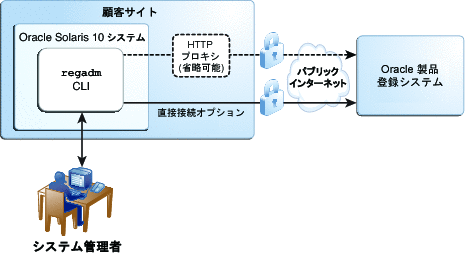
自動登録は、次のコンポーネントで構成されます。
-
自動登録コマンド行インタフェース
特権を持つシステム管理者は、自動登録 CLI (/usr/sbin/regadm) を使って、Oracle Solaris システム上で自動登録を行うことができます。1 つのコマンドをコマンド行から実行できます。また、大規模サーバー環境内のスクリプトを使用してコマンドの実行を自動化することもできます。詳細は、regadm(1M) のマニュアルページおよび「regadm コマンドを使ってシステムを登録する」を参照してください。
-
Oracle 製品登録システム
Oracle 製品登録システムは、パブリックインターネット上に配備された Web サービスで構成されます。これらのサービスにより、製品の登録が実装されます。
-
セキュリティー保護された転送機構
Oracle は、登録システムへのアクセスにセキュリティー保護された一方向転送システムを使用します。クライアントで生成された情報は、非公開鍵を使って暗号化されます。登録された製品は、サービスタグレジストリから抽出され、セキュリティー保護された HTTPS 接続 (ポート 443) を使って My Oracle Support にアップロードされます。HTTPS 接続の使用により、セキュリティー保護されていないネットワーク上にセキュリティー保護されたチャネルが作成されます。登録時に HTTP プロキシやポートが指定されていない場合、直接ネットワーク接続が使用されます。通信は、顧客のシステムからのみ発信および開始されます。
-
自動登録のデータ要素
登録を構成するデータ要素は、サービスタグスキーマで使用されるデータ要素と同じです。Oracle 製品登録システムに転送されるデータの詳細は、https://inventory.sun.com/inventory/ を参照してください。
regadm コマンドの開始
ここでは、regadm コマンドを使って自動登録の管理を開始するのに役立つ情報を示します。
regadm コマンド行インタフェースを使用する場合
次に、regadm コマンドの使用が必要になる状況を示します。
-
自動登録機能を有効にする
以前に無効にした自動登録を、再び有効にすることが必要になった場合。この場合、regadm enable コマンドを使って自動登録 SMF サービスを有効にする必要があります。
-
サポートを得るために、名前付きサポート資格を登録済みのシステムに添付する
以前に製品を匿名で登録したが、サポートを得るために、名前付きサポート資格をこれらの製品に添付することが必要になった場合。
-
インストールやアップグレードのプロセスとは無関係に、システムを明示的に登録する
インストールやアップグレードのプロセスとは無関係に、システムを明示的に登録したい場合。
注 –regadm register コマンドを使ってシステムを登録する場合、コマンドを実行するとすぐにサービスタグデータが Oracle 製品登録システムに転送されます。サービスタグを送信するためにシステムをリブートする必要はありません。
regadm コマンドの使用要件
-
スーパーユーザーになるか、同等の役割を引き受ける必要があります。
regadm コマンドは、Software Installation 権利プロファイルにも割り当てられます。
-
ターゲットシステムがネットワーク接続を保持している必要があります。
ターゲットシステムがネットワークに接続されていない状態で登録が試みられると、登録は暗黙のうちに失敗します。次回のリブート時に自動登録プロセスが再度試みられます。
自動登録 SMF サービスの管理
自動登録機能の管理には、SMF サービスが使用されます。このサービスは、デフォルトで有効になっています。regadm disable コマンドを使用して、このサービスを手動で無効にできます。次の手順は、自動登録 SMF サービスを管理する方法を示しています。
注 –
自動登録 SMF サービスは、大域ゾーンでのみ動作します。
表 17–1 自動登録 SMF サービスの管理 (作業マップ)
|
作業 |
説明 |
参照先 |
|---|---|---|
|
自動登録 SMF サービスの状態を表示します。 |
regadm コマンドを使って、自動登録 SMF サービスが動作しているかどうかを確認できます。このサービスは、デフォルトで有効になっています。 | |
|
自動登録 SMF サービスを無効にします。 |
登録しないか、あとで登録する場合は、必要に応じて regadm コマンドを使って、自動登録 SMF サービスを無効にできます。 | |
|
自動登録 SMF サービスを有効にします。 |
以前に自動登録 SMF サービスを無効にした場合は、システムを登録する前にサービスを有効にする必要があります。 |
 自動登録 SMF サービスが有効かどうかを確認する方法
自動登録 SMF サービスが有効かどうかを確認する方法
-
スーパーユーザーになるか、同等の役割を引き受けます。
役割には、認証と特権コマンドが含まれます。役割の詳細については、『Solaris のシステム管理 (セキュリティサービス)』の「RBAC の構成 (作業マップ)」を参照してください。
-
自動登録サービスの現在の状態を表示します。
# regadm status Solaris Auto-Registration is currently enabled
 自動登録 SMF サービスを無効にする方法
自動登録 SMF サービスを無効にする方法
自動登録機能はデフォルトで有効になっています。regadm disable コマンドを使用して、このサービスを手動で無効にできます。
-
スーパーユーザーになるか、同等の役割を引き受けます。
-
自動登録サービスの現在の状態を表示します。
# regadm status Solaris Auto-Registration is currently enabled
-
自動登録サービスを無効にします。
# regadm disable
-
サービスが無効になっていることを確認します。
# regadm status Solaris Auto-Registration is currently disabled
 自動登録 SMF サービスを有効にする方法
自動登録 SMF サービスを有効にする方法
-
自動登録サービスの現在の状態を表示します。
# regadm status Solaris Auto-Registration is currently disabled
-
自動登録サービスを有効にします。
# regadm enable
-
サービスが有効になっていることを確認します。
# regadm status Solaris Auto-Registration is currently enabled
regadm コマンドを使用した自動登録機能の構成
regadm コマンドを使用して、自動登録を構成したり、構成の詳細を表示したりできます。システムを登録する前に、認証などの特定の構成タスクを実行する必要があります。詳細は、「登録前に実行する必要のあるタスク」を参照してください。
表 17–2 自動登録プロパティーの構成 (作業マップ)|
作業 |
説明 |
参照先 |
|---|---|---|
|
現在の自動登録構成を表示します。 |
regadm list コマンドを使用して、現在の自動登録構成を表示します。このコマンドにより、ユーザーアカウント資格およびネットワーク接続情報が表示されます。 | |
|
現在の自動登録構成を消去します。 |
regadm clear コマンドを使用して、現在の自動登録構成をリセットします。この処理により、プロパティーがすべて消去されることに留意してください。 | |
|
HTTP プロキシとポート設定を構成します。 |
regadm set コマンドを使用して、ネットワーク接続情報を構成します。 | |
|
HTTP プロキシ認証設定を構成します。 |
サイトのポリシーおよび要件ごとに HTTP プロキシ認証設定を構成する場合にも regadm set コマンドを使用します。 | |
|
My Oracle Support で名前付きの資格を指定して、特定のユーザーまたはアカウントを認証します。 |
登録済みのシステムを特定のユーザーまたはアカウントに関連付ける場合には、regadm auth コマンドを使用します。 |
登録前に実行する必要のあるタスク
regadm コマンドを使用したシステムの登録プロセスには、登録前の情報収集、および特定タスクの実行が含まれます。次にタスクフローを示します。
-
HTTP プロキシ情報を、必要に応じ、サイトポリシーごとに構成します。
-
HTTP プロキシ認証を、必要に応じ、サイトポリシーごとに構成します。
HTTP プロキシ設定の構成については、「自動登録プロパティーを構成する」を参照してください。
-
登録方法を選択します。
登録方法は、名前付きのサポート資格を指定する方法と、匿名で登録する方法があります。
-
My Oracle Support 資格を指定するか、Sun Online アカウントを使って登録する場合は、登録前にこれらのサポート資格を指定する必要があります。手順については、「名前付きサポート資格を指定してユーザーを認証する方法」を参照してください。
-
匿名で登録する場合は、そのまま登録を続けてかまいません。「regadm コマンドを使ってシステムを登録する方法」を参照してください。
-
現在の自動登録構成を表示する
現在認証されているユーザー名とネットワーク接続情報をを表示するには、regadm list コマンドを次のように使用します。
# regadm list |
構成のプロパティー設定をすべてリセットする必要がある場合は、regadm clear コマンドを使用します。詳細は、「現在の自動登録構成を消去する方法」を参照してください。
次に、さまざまな種類の自動登録構成の例を示します。
例 17–1 認証済みユーザー (プロキシなし)
# regadm list
My Oracle Support username user@example.com
HTTP Proxy <not configured>
HTTP proxy port <not configured>
HTTP proxy user <not configured>
HTTP proxy password <not configured>
|
例 17–2 認証済みユーザー (オープンプロキシ、認証なし)
# regadm list
My Oracle Support username user@example.com
HTTP Proxy webproxy.example.com
HTTP proxy port 8080
HTTP proxy user <not configured>
HTTP proxy password <not configured>
|
例 17–3 認証済みユーザー (認証の必要なプロキシ)
# regadm list
My Oracle Support username user@example.com
HTTP Proxy webproxy.example.com
HTTP proxy port 8080
HTTP proxy user webuser
HTTP proxy password ******
|
 現在の自動登録構成を消去する方法
現在の自動登録構成を消去する方法
現在の構成を消去すると、すべての自動登録プロパティーがデフォルトに設定されます。この操作は、ファクトリリセットを実行した場合と基本的に同じ効果が得られます。
-
スーパーユーザーになるか、同等の役割を引き受けます。
-
現在の自動登録構成をリスト表示します。
# regadm list
-
現在の自動登録構成を消去します。
# regadm clear
-
現在の構成が消去されたことを確認します。
# regadm list
すべてのプロパティー値のデフォルト設定が、出力に表示されます。デフォルトのプロパティー値は not configured です。
例 17–4 現在の自動登録構成を消去する
次の例では、regadm clear コマンドを使って現在の自動登録構成のプロパティー値を消去します。
# regadm list
My Oracle Support username user@example.com
HTTP Proxy webproxy.example.com
HTTP proxy port 8080
HTTP proxy user webuser
HTTP proxy password ******
# regadm clear
# regadm list
My Oracle Support username <not configured>
HTTP Proxy <not configured>
HTTP proxy port <not configured>
HTTP proxy user <not configured>
HTTP proxy password <not configured>
|
自動登録プロパティーを構成する
regadm コマンドを使用して、次の自動登録プロパティーを構成できます。
-
My Oracle Support または Sun Online アカウントのユーザー名とパスワード (省略可能)
ユーザー名とパスワードは、regadm auth コマンドを使って設定できます。このコマンドは、対話型モードまたは非対話型モードで実行できます。手順については、「名前付きサポート資格を指定してユーザーを認証する方法」を参照してください。
-
HTTP プロキシ名 (省略可能)
-
HTTP プロキシポート (省略可能)
デフォルトでは、登録前にその他の方法を指定しない限り、直接ネットワーク接続が登録プロセスで使用されます。必要に応じ、regadm set コマンドを使って HTTP プロキシとポートを設定できます。手順については、「HTTP プロキシとポートを設定する方法」を参照してください。
注 –使用する HTTP プロキシ名とポート情報については、サイト管理者に問い合わせてください。HTTP プロキシ認証情報を指定する必要があるかどうかを判別するには、サイトに実装されているポリシーを確認してください。
-
認証用の HTTP プロキシサーバー名とパスワード (HTTP プロキシ認証がサイトで実装されている場合にのみ必要)
サイトのポリシーで、HTTP プロキシユーザー名とパスワードの設定が必須であると指定されている場合は、登録前に regadm set コマンドを使ってこのプロパティーを設定できます。手順については、「HTTP プロキシ認証を構成する方法」を参照してください。
以前に設定した HTTP プロキシとポートを、regadm clear コマンドを使って直接ネットワーク接続に変更またはリセットできます。手順については、「現在の自動登録構成を消去する方法」を参照してください。
 HTTP プロキシとポートを設定する方法
HTTP プロキシとポートを設定する方法
以前に直接ネットワーク接続を使ってシステムを登録した場合、または新たな登録を実行する場合、システムを登録する前に HTTP プロキシとポートの設定が必要になることがあります。
-
スーパーユーザーになるか、同等の役割を引き受けます。
-
HTTP プロキシを設定します。
# regadm set -n http_proxy -v webproxy-host
Web プロキシは、IP アドレス、完全指定でないホスト名、または完全指定のホスト名の場合があります。
-
HTTP ポートを設定します。
# regadm set -n http_port -v port-number
 HTTP プロキシ認証を構成する方法
HTTP プロキシ認証を構成する方法
サイトで HTTP プロキシ認証が実装されている場合は、HTTP プロキシ認証設定 (ユーザー名とパスワード) も構成する必要があります。パスワードをテキストファイル内で 1 行で指定して、regadm コマンドに渡す必要があります。次の手順は、パスワードファイルをその使用中に保護する方法を示します。regadm コマンドの実行後、ただちにこのファイルを削除してください。
regadm コマンドがパスワードファイルを受け付けるのは、次の 2 つの場合です。
-
regadm auth コマンドを使ってユーザー名とパスワードを設定する場合。
-
regadm set コマンドを使って、HTTP プロキシのユーザー名とパスワードを設定する場合。
-
スーパーユーザーになるか、同等の役割を引き受けます。
-
HTTP プロキシのユーザー名を設定します。
# regadm set -n http_proxy_user -v webuser
webuser には、HTTP プロキシサーバーでのユーザー認証に使用する、サイトで指定された値を設定します。
-
一時パスワードファイルを作成します。
# touch pwfile
-
ファイルのアクセス権をセキュリティー保護します。
# chmod 600 pwfile
-
テキストエディタを使用して一時パスワードファイルを編集し、パスワード情報を含む 1 行のエントリを挿入します。
-
HTTP パスワード認証情報を設定します。
# regadm set -n http_proxy_pw -v pwfile
pwfile には、手順 3 で作成したパスワードファイルを指定します。
-
パスワードファイルを削除します。
# rm pwfile
例 17–5 HTTP プロキシ認証設定を構成する
次の例は、認証に HTTP ユーザー名とパスワードを必要とするサイトの HTTP 認証プロパティーの構成方法を示します。
# regadm set -n http_proxy_user -v webuser # touch myhttppasswd # chmod 600 myhttppasswd # vi myhttppasswd . . . # regadm set -n http_proxy_pw -v myhttppasswd # rm myhttppasswd |
例 17–6 HTTP プロキシネットワーク構成から直接接続に切り替える
ネットワーク接続を直接接続に切り替える場合は、次の例に示すように、すべての HTTP プロキシ設定を null 値 (not configured) にする必要があります。
# regadm set -n http_proxy ""
# regadm set -n http_proxy_port ""
# regadm set -n http_proxy_user ""
# regadm set -n http_proxy_pw ""
# regadm list
My Oracle Support username <not configured>
HTTP Proxy <not configured>
HTTP proxy port <not configured>
HTTP proxy user <not configured>
HTTP proxy password <not configured>
|
名前付きサポート資格を指定してユーザーを認証する
システムの製品を登録する前に、有効な My Oracle Support 資格または有効な Sun Online アカウント資格を指定して、ユーザーまたはアカウントを認証する必要があります。サポート資格を指定しない場合、匿名の My Oracle Support アカウントを使ってシステムが登録されます。regadm コマンドと auth サブコマンドを対話的または非対話的に使用して、Oracle 製品登録システムで自分自身を認証できます。
注 –
regadm register コマンドを使って登録を実行する前に、認証を行う必要があります。
次に示すように、regadm auth コマンドを -u および - p オプションと組み合わせて使用します。
# regadm auth -u username -p pwfile |
-u オプションでは、有効なユーザー名を指定します。-p オプションでは、ユーザーアカウントのパスワード情報を含むファイルを指定します。
パスワードファイルは 1 行のファイルで、これに regadm コマンドに渡す資格を作成して追加します。パスワードファイルの内容は非公開です。セキュリティー上の理由で、情報を regadm コマンドに渡し、認証に成功したなら、このファイルをただちに削除してください。
注 –
成功した認証はリブート後も持続するため、指定する必要があるのは 1 回だけです。 認証は、インストール前またはインストール中に行うか、インストール後に regadm auth コマンドを使って行えます。パスワードがシステムに保存されることはありません。認証が成功したあとも維持されるのは、不透明なトークンだけです。
 名前付きサポート資格を指定してユーザーを認証する方法
名前付きサポート資格を指定してユーザーを認証する方法
My Oracle Support でユーザーを認証する場合、regadm auth コマンドを対話的または非対話的に使用できます。次の手順に、このコマンドを非対話的に使用する方法を示します。次の例は、このコマンドを両方のモードで実行する方法を示しています。
-
スーパーユーザーになるか、同等の役割を引き受けます。
-
一時パスワードファイルを作成します。
# touch pwfile
-
ファイルのアクセス権をセキュリティー保護します。
# chmod 600 pwfile
-
テキストエディタを使って、作成したばかりの一時パスワードファイルを編集します。パスワード情報を含む 1 行のエントリを挿入します。
-
My Oracle Support で、名前付きサポート資格を指定して認証を行います。
# regadm auth -u user@example.com -p pwfile
user@example.com には My Oracle Support または Sun Online アカウントのユーザー名を、pwfile には手順 2 で作成したパスワードファイルをそれぞれ指定します。
認証が成功した、または失敗したことを示すメッセージが表示されます。
-
次のいずれかを実行します。
-
認証が成功した場合は、登録を続けることができます。
手順については、「regadm コマンドを使ってシステムを登録する方法」を参照してください。
-
認証が失敗した場合は、「自動登録に関する問題のトラブルシューティング」を参照してください。
-
-
一時パスワードファイルを削除します。
# rm pwfile
例 17–7 名前付きサポート資格を使ってユーザーを認証する (非対話型)
# touch mospwfile # chmod 600 mospwfile # vi mospwfile . . . # regadm auth -u jdoe@mycompany.com -p mospwfile Authenticating "jdoe@mycompany.com" with My Oracle Support Authentication sucessful You can now register this system with My Oracle Support via "regadm register" # rm mospwfile |
例 17–8 名前付きサポート資格を使ってユーザーを認証する (対話型)
# regadm auth Enter your My Oracle Support username: jdoe@mycompany.com Enter password: Enter password again: Authenticating "jdoe@mycompany.com" with My Oracle Support Authentication successful You can now register this system with My Oracle Support via "regadm register" |
regadm コマンドを使ってシステムを登録する
|
作業 |
説明 |
参照先 |
|---|---|---|
|
1. (省略可能) 製品登録の予行演習を行います。 |
regadm register コマンドと -d オプションを使って、これから登録する製品のサービスタグ情報を、実際の登録前に表示します。コマンドの出力には、実際の登録時に My Oracle Support に転送されるデータが表示されます。 | |
|
2. 製品の登録を行います。 |
regadm register コマンドを使って、インストールかアップグレードかに関係なく、システムを明示的に登録します。 |
 まだ登録していない製品の登録情報を表示する方法
まだ登録していない製品の登録情報を表示する方法
regadm register コマンドの予行演習機能を使って、未登録製品のサービスタグ情報を表示できます。この機能は、My Oracle Support に送信される情報を、システム管理者が実際の登録前に確認するのに役立ちます。サービスタグを使用することで、システムにインストールされている製品を自動的に検出できます。register -d コマンドオプションを使用した場合は、Oracle 製品登録システムに転送されるサービスタグデータが表示されるだけです。
注 –
予行演習コマンドオプションを使用するには、システムがネットワークに接続されている必要があります。
-
スーパーユーザーになるか、同等の役割を引き受けます。
-
regadm register コマンドと予行演習コマンドオプションを、次のように入力します。
# regadm register -d
コマンドの出力は XML ファイル形式で表示されます。
例 17–9 未登録製品の登録情報を表示する
次の例は、 regadm register コマンドと -d オプションを実行した場合の出力を示しています。わかりやすくするために、コマンド出力を切り詰めています。
# regadm register -d Registering with My Oracle Support using username user@example.com <?xml version="1.0"?> <st1:request> <agent> <agent_urn>urn:st:5eabd994-12d0-6c6c-bf6e-a2cca89a0287</agent_urn> <agent_version>1.1.5.</agent_version> <registry_version>1.1.5</registry_version> <system_info> <system>SunOS</system> <host>hs-t1000-1</host> <release>5.10</release> <architecture>sparc</architecture> <platform>SUNW,Sun-Fire-T1000::Generic_141444-09</platform> . . . <system_info> </agent> </st1:request> <?xml version="1.0"?> <st1:request> <service_tag> <instance_urn>urn:st:fd96de223-e190-6501-ff8d-dd76f1b708f5</instance_urn> <product_name>Solaris 10 Operating System</product_name> . . . |
 regadm コマンドを使ってシステムを登録する方法
regadm コマンドを使ってシステムを登録する方法
サービスタグレジストリ内の製品を My Oracle Support に登録するには、regadm register コマンドを使用します。登録は、現在の認証資格を使って行われます。資格を指定しない場合、匿名の My Oracle Support アカウントを使って匿名で登録が行われます。
始める前に
「登録前に実行する必要のあるタスク」で前提条件を必ず確認してください。
次の情報も考慮してください。
-
以前に匿名でシステムを登録し、今回は名前付きサポート資格を指定して登録する場合は、regadm auth コマンドを使ってこれらの資格を認証する必要があります。認証プロセスは、登録前に実行する必要のある別個のタスクです。手順については、「名前付きサポート資格を指定してユーザーを認証する方法」を参照してください。
-
以前に名前付きサポート資格を指定してシステムを登録し、今回は匿名で登録する場合は、登録前に現在の自動登録構成を消去する必要があります。手順については、「現在の自動登録構成を消去する方法」を参照してください。
注 –clear サブコマンドにより、以前に構成されたネットワーク接続情報を含む、すべての構成済みプロパティーが消去されます。
-
以前に直接ネットワーク接続を使ってシステムを登録し、今回は HTTP プロキシおよびポート情報を指定する場合は、登録前に regadm set コマンドを使ってこれらのプロパティーを構成する必要があります。手順については、「HTTP プロキシとポートを設定する方法」を参照してください。
-
スーパーユーザーになるか、同等の役割を引き受けます。
-
現在の自動登録構成をリスト表示します。
# regadm list
regadm list コマンドの出力に構成済みの自動登録プロパティー (ユーザー名) が一切表示されない場合、匿名で登録が行われます。それ以外の場合、登録は表示されたユーザー名に関連付けられます。システムを匿名で登録しているが、サポート資格を指定したい場合は、操作を続行する前に「名前付きサポート資格を指定してユーザーを認証する方法」を参照してください。
regadm list コマンドの出力に HTTP プロキシやポートの情報が一切表示されない場合は、直接ネットワーク接続を使って登録が行われます。それ以外の場合、既存の HTTP プロパティー設定が使用されます。ネットワーク接続の自動登録プロパティーを再構成する必要がある場合は、操作を続行する前に「HTTP プロキシとポートを設定する方法」を参照してください。
-
システムを登録します。
# regadm register
注 –regadm register コマンドの出力は、システムでの自動登録機能の構成方法によって異なります。
例 17–10 システムを匿名で登録する
次の例は、登録前に名前付きサポート資格が構成されていないシステムでの匿名登録を示しています。この登録では、直接ネットワーク接続が使用されています。
# regadm list
My Oracle Support username <not configured>
HTTP Proxy <not configured>
HTTP proxy port <not configured>
HTTP proxy user <not configured>
HTTP proxy password <not configured>
# regadm register
Registered Solaris 10 Operating System
Registration Successful
|
例 17–11 名前付きサポート資格を指定してシステムを登録する
次の例は、登録前にサポート資格および HTTP プロキシとポート情報が構成されているシステムでの登録を示しています。
# regadm list
My Oracle Support username user@example.com
HTTP Proxy webproxy.example.com
HTTP proxy port 8080
HTTP proxy user <not configured>
HTTP proxy password <not configured>
# regadm register
Registering with My Oracle Support using username user@example.com
Registered Solaris 10 Operating System
Registration successful
|
現在登録されている製品の情報を取得する
自動登録機能を使って、現在登録されている製品のサービスタグ情報を取得する方法については、https://inventory.sun.com/inventory/data.jsp を参照してください。
登録済み製品のサービスタグ情報にアクセスするには、最初に My Oracle Support のアカウント資格または Sun Online のアカウント資格を使ってログインする必要があります。
注 –
目録 Web サイトで提供される検出および登録方法の情報は、新しい自動登録機能とは関連付けられていないことに留意してください。これらほかの登録方法は、自発的に使用するものであり、登録は必須ではありません。Oracle Solaris 10 9/10 がインストール済みの場合は、インストールまたはアップグレード後の初回リブート時に、自動登録が行われます。
サービスタグを使用したシステム資産の管理方法に関する一般的な情報については、http://wikis.sun.com/display/ServiceTag/Home を参照してください。
自動登録に関する問題のトラブルシューティング
システムの認証や登録中に発生する可能性のあるより一般的なエラーは、次に示すトラブルシューティングの基本方針に従って解決できます。regadm コマンドの使用時にトラブルシューティングが必要になる可能性のある問題を、次に示します。
認証に失敗した
My Oracle Support で regadm auth コマンドを使って自分自身の認証を試みるが、認証に失敗する場合、ユーザー名とパスワードの入力後に次のメッセージが表示されます。
Authentication failed |
この問題のトラブルシューティングを行うには、使用しているアカウント資格 (My Oracle Support のユーザー名とパスワードまたは Sun Online アカウントのユーザー名とパスワード) が正しいことを確認します。アカウント設定の確認方法については、https://reg.sun.com/accounthelp を参照してください。
My Oracle Support への初回アクセス方法に関する一般的な質問および情報については、http://www.oracle.com/us/support/044753.html#SS6 を参照してください。
HTTP プロキシパスワードを送信できない
セキュリティー上の理由で、HTTP プロキシパスワードはコマンド行で指定するのではなく、ファイル内に存在する必要があります。ファイル内にパスワードが指定されていない場合、regadm コマンドはパスワードを見つけることができません。その結果、パスワードの設定を試みると、次のエラーメッセージが表示されます。
# regadm set -n http_proxy_pw -v secret1 Cannot find file 'secret1' |
HTTP プロキシパスワードの設定方法については、「HTTP プロキシ認証を構成する方法」を参照してください。
HTTP 通信エラー
HTTP の構成に問題がある場合、次のエラーメッセージが表示されることがあります。
HTTP Communications error with Oracle Support Center Please check your HTTP settings and retry your request. |
このエラーメッセージが表示される場合、1 つ以上の原因が考えられます。問題を解決するには、次の手順に従います。
-
次のコマンドを入力して、HTTP 構成が正しいことを確認します。
# regadm list
-
構成が正しい場合は、次の情報を確認します。
-
システムが、直接または HTTP プロキシ経由でパブリックインターネットにアクセスしているか。アクセスしていない場合、regadm コマンドを使って自動登録機能を管理することはできません。
-
HTTP プロキシがサイトに必要か。必要な場合、HTTP プロキシのホストとポートが正しく構成されていることを確認してください。手順については、「HTTP プロキシとポートを設定する方法」を参照してください。
-
認証されたプロキシアクセスがサイトに必要か。必要な場合は、プロキシのユーザー名とパスワードが正しく構成および入力されていることを確認してください。手順については、「HTTP プロキシ認証を構成する方法」を参照してください。
-
-
HTTP プロキシホスト設定が、稼働中で解決可能な名前を持つ有効な Web プロキシホストとして解釈処理できることを確認します。
たとえば、構成済みの HTTP プロキシホストが webproxy.example.com である場合、次に示すように、これは解決可能であり、かつ ping ユーティリティーの要求に応答可能でなければなりません。
# getent hosts webproxy.example.com 192.168.1.1 webproxy.example.com # ping webproxy.example.com webproxy.example.com is alive
詳細は、getent(1M) および ping(1M) のマニュアルページを参照してください。
-
上記のトラブルシューティングの手順を実行しても問題が解決されない場合は、サイト管理者に問い合わせて設定を確認してください。
- © 2010, Oracle Corporation and/or its affiliates
